Решили завести "модный" Твиттер? Или решили начать читать "модных" людей в Твиттере? Мне если честно абсолютно без разницы, это ваше личное дело, а вот смогу ли я в этом уроке донести до Вас процесс регистрации в Твиттере или нет, тут разница есть. А я смогу, так как в этом нет ничего сложного.
Сегодня моей задачей будет показать Вам, как зарегистрироваться в Твиттере. Но для начала пару слов, что же вообще такое "этот" Twitter?
Твиттер – это по сути социальная сеть или блог, где Вы можете писать коротенькие сообщения и обмениваться ими с другими людьми. А если быть точнее, то люди, которые будут на вас подписаны, увидят ваши сообщения у себя в новостной ленте. Вы со своей стороны, также можете подписаться на различных людей по вашим интересам, и видеть их сообщения в своей ленте.
Наиболее популярно стало писать в Твиттер различным знаменитостям, взять бы хотя бы Дмитрия Медведева, Пашу Волю, или того же всем известного Мишу Галустяна. Таким людям более логично писать в Твиттер, так как у них легко появится аудитория, которая будет их читать. А вот обычным пользователям чаще всего остается только почитывать своих кумиров, и просто интересных людей. Ну или если вы не какая-то знаменитость, а просто не безызвестный человек в интернете или в реальной жизни, то конечно, создав свой аккаунт в Твиттере, вам будет не очень сложно набрать подписчиков, и вас будут читать люди.
Вы зарегистрировавшись в Твиттере, сможете писать твиты (маленькие сообщения до 140 символов), а ваши подписчики будут их читать, также сможете подписаться на различных людей, и видеть в своей ленте все сообщения (твиты), которые они пишут в своем Твиттере.
Внимание! Сразу стоит сказать, что регистрация в Твиттере бесплатна я, так что не попадитесь на уловки не честных людей.
Что чаще всего пишут в Твиттере?
Ну, если честно, в Твиттере очень часто пишут всякую ерунду, обычно из своей жизни. Но если подписаться на нормальных людей, я имею в виду не тех, которые то и делают, что постоянно публикуют твиты, о том куда они идут, что они поели, и какая у них хорошая погода. Нет, я имею в виду людей, которые пишут действительно что-то полезное в Твиттере, и эта информация может стать дополнительным источником знаний. Конечно Дима Медведев не будет писать в Твиттер ерунду, так что если Вам интересно "последить" за ним, то смело подписывайтесь на него.
Надеюсь основную суть Твиттера я до вас донёс, а остальное поймете уже походу дела. Приступим к созданию учетной записи в Твиттере.
Регистрация в Twitter
Переходим на сайт https://twitter.com и сразу тут я должен Вас обрадовать, ведь зарегистрироваться в Твиттере это процесс не из сложных, хотя, сейчас и сами в этом убедитесь.
На главной странице сайта нам нужно выбрать русский язык интерфейса и заполнить некоторые поля своими данными: ввести свои ФИО, адрес электронной почты и придумать себе пароль. После этого нажать кнопку «Регистрация ».

На следующей загрузившейся странице, нам нужно проверить свои данные, придумать себе логин, либо оставить тот, что предложила система, исходя из нашего адреса почты. После этого – нажать кнопочку «Создать учетную запись ».

Ввести код подтверждения.

Поздравляю, регистрация в Твиттере завершена. Нажмите кнопку «Далее ».

Чтобы в вашей ленте появились новости интересных вам людей нужно сначала на них подписаться, воспользовавшись предложенными вариантами, или найдя их по инициалам через поиск.

Теперь для входа в Твиттер нам нужно использовать первую форму авторизации на главной странице. Нужно ввести свой логин, пароль и нажать кнопку «Войти ».

Зарегистрироваться в Твиттере это лишь пол дела, теперь нам нужно подтвердить свой адрес почты, как указано в нашем аккаунте.

Для этого нам нужно зайти в свою почту и перейти по специальной ссылке в письме, которое нам отправил сервис Twitter.

Принять благодарности за подтверждение почты.
Также нам нужно подписаться хотя бы на нескольких людей, чтобы в нашей ленте появились твиты. Для этого предлагаю воспользоваться поиском введя фамилию или логин, если известно.

Перейдя на страницу найденного человека, в нашем примере это Галустян, нужно нажать кнопку «Читать ».

Таким образом мы подписались на него, и теперь все его сообщения, которые он будет писать в Twitter, будут отображаться в нашей ленте.
В сию секунду после подписки на Галустяна мне предложили подписаться еще на трех человек, которые схожи по деятельности, из них мне интересен Павел Воля и Иван Ургант, нажимаю «Читать».

Теперь перейдите на главную страницу, кликнув по значку домика в левом верхнем углу.

И вы увидите в своей ленте несколько последних сообщений (твитов) тех людей, на которых уже подписались.

Теперь наиболее разумным будет подписаться на всех "человечков", которые нам интересны, и заходить один или два раза в день и читать новые твиты.
Сам я в Твиттер не пишу, по тому что откровенно говоря нет подписчиков, но я его читаю, так как подписан на 35 человек. Но если вдруг, каждый, кто зарегистрируется в Твиттере после прочтения этой статьи подпишется на мой аккаунт, то я начну писать, и первое что я там начну публиковать, так это ссылки на мои новые уроки, статьи и видеоуроки сайта . Кстати, вот мой Твиттер.
Здравствуйте уважаемые читатели компьютерного блога . Регистрация в твиттере, что такое twitter, зачем он нужен, как зарегистрироваться в твиттере и как им пользоваться, подробнее об этом всем вы узнаете в сегодняшней статье.
Предыдущий пост был посвящен . В продолжении темы общения и социальных сетей решил познакомить вас с данной информационной сетью.
Twitter я пользуюсь с марта 2011 года, за это время узнал много нового о нем. Научился использовать его в продвижении своих блогов recordmusik.ru и сайт. В конце статьи не забудьте посмотреть пошаговый видео урок о регистрации в твиттере.
Что такое твиттер
Твиттер — это информационная сеть (немного напоминает социальную сеть), с помощью которой можно мгновенно обмениваться короткими текстовыми сообщениями (твитами) длиной до 140 символов через компьютер или другие мобильные программы и приложения. С английского языка Twitter переводиться как щебетать, чирикать или болтать.
Сам twitter появился в марте 2006 года и задумывался для внутреннего использования небольшой группы сотрудников компании Odeo, в городе Сан-Франциско. Джек Дорси является отцом и основателем данного проекта обмена короткими смс. Годом спустя в 2007 году, на одном из фестивалей начался рост популярности твиттера.
На сегодняшний день, в этой сети зарегистрировано около 300 миллионов пользователей.
Не перепутайте твиттер — это микроблогинг, а твитер — это громкоговоритель.
Для чего нужен твиттер
Наверняка вы задаете себе этот вопрос — зачем нужен твиттер. Twitter немного напоминает мобильный агент, ISQ и QIP. С помощью этой информационной сети вы так же можете обмениваться быстрыми сообщениями (SMS), делиться важными событиями вашей жизни и многим другим.
Находите нужные или интересные для вас учетные записи пользователей, подписываетесь на них и читаете их в своей ленте новостей. Например, если вам интересен Владимир Путин, Барак Обама, автор данного блога Дмитрий Сергеев (мой ник в твиттере @climibng86 — добавляйтесь) или другой человек, находите их через поиск, нажимаете читать и все что будут публиковать эти люди в своем микроблоге твиттера, вы можете видеть и читать в вашей ленте новостей.
Приступаем к регистрации
Зарегистрироваться в Twitter может любой желающий, процедура займет у вас около 5 минут, может даже меньше. Приступим к процессу создания новой учетной записи в твиттере.
Первым делом конечно же нужно включить компьютер, если вы собираетесь это делать через него. Если вы хотите зарегистрироваться через другое мобильное устройство, то нужно зайти в обозреватель интернета и в поисковой строке набрать twitter.

Переходим на официальный сайт программы, выбираем нужный язык и начинаем процесс регистрации.

Если у вас возникнут вопросы или вы захотите узнать больше об этой программе, то можете перейти по нижним ссылкам.

Заполняем светлое поле Впервые в твиттере? Присоединяйтесь. Пишем свое желаемое имя или ник, адрес электронной почты, пароль и нажимаем Регистрация.

Появляется окно Присоединяйся к Твиттеру сегодня. Подтверждаем все веденные ранее данные, можно поставить галочки по вашему усмотрению запомнить вас на этом компьютере и адаптировать используя недавно посещенные страницы в интернете.

После чего нужно нажать на желтую кнопку внизу Создать учетную запись.

Через несколько секунд, если не вышло никаких ошибок при регистрации, появится окно Добро пожаловать, регистрация займет не больше минуты. Жмем Далее.

Выполняем несложные шаги, оживляем свою ленту, читаем людей, чтобы получать их твиты. Можно воспользоваться поиском, найти меня Дмитрий Сергеев и читать мои твиты:). Для продолжения процесса регистрации нужно подписаться как минимум на 5 человек и нажать Далее.


Выбираем нужную подгруппу, я выбрал искусство и культура, вы можете другую, там находим пятерых и жмем Далее.

Добавляем так же 5 своих знакомых из адресной книги почтового ящика, который вы указывали при регистрации. Щелкаем по поиску в адресной книге.

После этого должно выйти окно с запросом доступа к вашему аккаунту. Я регистрировался через Google, поэтому у меня аккаунт от гугла. Нужно нажать Предоставить доступ.


В следующем появившемся окне нам предлагают пригласить друзей, которых нет сейчас в интернете. Можно выбрать из списка и пригласить друзей или просто закрыть это окно.

Загружаем изображение или фотографию и немного пишем о себе. Наконец-то появилась кнопка Готово, я думал она никогда не появится:). Нажимаем на Готово.

Кстати, если вы не хотите проделывать все эти несложные шаги, то можно нажимать почти не заметную серую ссылку Пропустить.

Ну вот наша регистрация в twetter подошла к концу. Не забудьте зайти на свой почтовый ящик и подтвердить свою учетную запись в твиттере. Если у вас еще нет почтового ящика, то рекомендую воспользоваться информацией:
Основные настройки твиттера
Теперь предлагаю перейти к основным настройкам Twitter, их немного, поэтому это не займет много времени. Можно поменять фоновое изображение, изменить контактные данные, так же покопаться в настройках, изменить профиль и так далее. Давайте пройдемся по наиболее важным функциям и настройкам программы.
Все кнопки навигации находятся в верхней части страницы, можете нажать на каждую и посмотреть результат.

Если вы хотите написать сообщение (твит), можете это сделать в строке Написать твит.

Или нажать на кнопку белого пера на синем фоне — новый твит, набрать текст и отправить его в ленту новостей.


Для того, чтобы найти друзей или популярных пользователей можно нажать по двум синим ссылкам.

Если вы хотите зайти в настройки, то нужно нажать на шестеренку, которая находиться между поиском и новым твитом.


Перед нами будет доступно восемь настроек, в каждую из которой можно зайти и изменить параметры, если это необходимо.

Если вы хотите поменять пароль — то заходите в пароль, добавить телефон — идем в телефон и так далее. Если вы часто пользуетесь телефоном или другим мобильным устройством, то на вкладке телефон можете скачать мобильное приложение твиттера на свое устройство.

Во вкладке профиль можно добавить фотографию и указать немного информации о себе. Не забудьте сохранить все изменения, если таковые будут.

Для того, чтобы изменить фоновое изображение своей странички в twitter можно зайти в оформление и выбрать изображение по вкусу.

Здесь можно выбрать тему из предложенных или настроить свою тему, для этого нужно нажать изменить фон и выбрать изображение на своем компьютере.

Ну и напоследок предлагаю перейти на вкладку пароль и указать номер мобильного телефона. Для чего это нужно спросите вы меня? Это нужно для более надежной защиты вашей учетной записи в твиттере.

В случаи попытки взлома или потери пароля, с помощью мобильного телефона можно будет восстановить доступ к своей учетной записи.
Как и обещал в конце статьи выкладываю небольшой видео урок как зарегистрироваться в твиттере.
Twitter регистрация новых пользователей
Подведем итоги
В сегодняшней статье регистрация в твиттере мы узнали что такое twitter, зачем он нужен, прошли процедуру регистрации нового пользователя и настроили его под себя.
Возможно у вас появились вопросы связанные с регистрацией в твиттере. Можете задавать их ниже в комментариях к этой статье, а так же воспользоваться формой со мной.
Благодарю вас что читаете меня в
В этом уроке вы узнаете, как создать свой аккаунт (микро-блог) в Твиттере. Но перед этим вам нужно пройти несложную регистрацию в Твиттере.
Перед регистрацией
Но перед тем как зарегистрироваться, давайте рассмотрим профиль , на примере других пользователей. Как оно вообще будет выглядеть после регистрации? Рассмотрим несколько важный деталей.
Примеры профилей:


Ваш профиль будет состоять из вашей фотографии, имени и фамилии, имени пользователя и описания (о себе).

Как и во всех социальных сетях все, что вы размещаете, является публичным и доступным для всех . Вы можете установить конфиденциальность ваших твитов, защищая их от посторонних глаз. Но тем не менее, любой кому доступен ваш твит, может ретвинуть его, тем самым делая его общедоступным. Так что ваша защита является ограниченной.
Чтобы зарегистрироваться в Твиттере:

Чтобы подтвердить свой адрес электронной почты
После регистрации Twitter направит письмо с подтверждением на ваш адрес электронной почты, который вы указали. Прежде чем вы сможете получить доступ ко всем функциями Twitter, вы должны будете подтвердить свой адрес электронной почты .


Настройки конфиденциальности
Для управления настройками конфиденциальности:

Создание профиля
После того как вы прошли регистрацию и сделали настройки, самое время добавить фотографию в профиль, информацию о вас и сменить оформление. Это сделает ваш микро-блог более уникальным.
Чтобы добавить фотографию и информацию в профиль:
- И на левой панели навигации выберите Профиль
- Когда вы закончите нажмите на кнопку Сохранить изменения.


Чтобы изменить оформление:
- Нажмите на значок с изображением шестеренки в верхней навигационной панели и выберите Настройки из раскрывающегося меню.
- В левой навигационной панели выберите Оформление
- Выберите тему , и нажмите Сохранить изменения.


Вы также можете загрузить свое собственное изображение в качестве фона и изменить цвет ссылок.
Настройки вашего профиля закончены. На этом все друзья. Получился очень длинный урок о регистрации твиттер, и надеюсь он вам понравился. Удачи!!!
О Twitter, наверное, слышал каждый. Это сервис микроблоггинга, изначально созданный для обмена сообщениями. В данной заметке рассказывается о том, как зарегистрироваться в Твиттере, как набрать фолловеров (подписчиков), как писать сообщения, настроить внешний вид вашей странички, и т.д.
![]() Для примера мы создадим новый аккаунт
в Твиттере, с пошаговым объяснением что и как делать, но сначала немного общих сведений: Twitter появился в 2006 году. Его основателем считается американский программист Джек Дорси, который поначалу просто хотел создать платформу для мгновенного обмена сообщениями со своими друзьями, однако проект быстро стал популярным и его аудитория на начало 2011 года насчитывала уже более 200 миллионов пользователей по всей планете.
Для примера мы создадим новый аккаунт
в Твиттере, с пошаговым объяснением что и как делать, но сначала немного общих сведений: Twitter появился в 2006 году. Его основателем считается американский программист Джек Дорси, который поначалу просто хотел создать платформу для мгновенного обмена сообщениями со своими друзьями, однако проект быстро стал популярным и его аудитория на начало 2011 года насчитывала уже более 200 миллионов пользователей по всей планете.
Суть данного сервиса состоит в обмене короткими сообщениями (до 140 символов). Написанное вами сообщение (твит, пост) моментально распространяется всем пользователям, которые вас читают.

Причём общаться можно даже с мобильного телефона. Кто-то постит новости, кто-то предлагает какие-либо услуги, делает объявления, ну а кто-то просто рассказывает чем занимается в данный момент. Вы выбираете тех, кто вам интересен, и подписываетесь на их сообщения (начинаете их «читать»), однако обо всём по-порядку.
* Регистрация в Твиттере
Первым делом переходим на сайт Твиттера . На этой страничке нам нужно нажать на кнопку «Регистрация».

После чего нас перекидывает на страницу регистрации.
Заполняем все поля:
- Имя Фамилия
- Адрес электронного почтового ящика (реальный, надо будет подтвердить)
- Пароль (будет использоваться для входа в ваш аккаунт)
- Имя пользователя (латинскими буквами, если выберете уже занятое – справа появится предупреждение)
Когда все поля будут заполнены, останется только нажать снизу на «Создать учётную запись». Напомню, что генерировать сложные пароли и хранить любые данные от ваших многочисленных аккаунтов поможет менеджер паролей KeePass .

Теперь мы попадаем на страницу приветствия. Нажимаем «Далее».

Нас перекидывает на новую страницу, где предлагается начать «читать» популярных пользователей. Как видите, тут и Бритни Спирс, и Вика Дайнеко, и т.д. Чтобы начать читать кого-либо, нужно просто нажать на кнопку «Читать» рядом с именем.

Допустим, мы начали читать 5 пользователей из предложенного списка, как и было рекомендовано (в дальнейшем всегда можно отписаться от них). Их твиты сразу появляются в нашей ленте справа. В верхней графе появляется надпись «Отлично», а мы нажимаем «Далее».

На следующей страничке нам опять предлагают подписаться, однако с нас пока достаточно, жмём «Пропустить» в самом низу.

Теперь нам предлагается найти знакомых в Twitter с помощью наших аккаунтов в различных почтовых сервисах. Это мы всегда успеем. Жмём «Пропустить», а на следующей страничке есть возможность добавить своё фото (либо автар, логотип и т.д.), которое будет выводиться рядом с вашими твитами и в профиле. Я, пожалуй, воспользуюсь. Нажимаем на «Загрузить изображение» и указываем расположение картинки на своём компьютере.

Чуть ниже фото есть возможность черкнуть пару строк (до 160 символов) о себе (сайте, фирме, смотря под что создан аккаунт.) Затем нажимаем «Готово». У меня вышло так:

На этом с регистрацией покончено, осталось только подтвердить адрес электронной почты, судя по объявлению вверху страницы. Открываем почтовый ящик, который указывали при регистрации, и проходим по ссылке, присланной нам в сообщении с Твиттера.

Теперь пришло время немного приукрасить нашу страничку, хотя бы поменять дефолтный голубой фон на что-то своё.
* Как поменять фон в Твиттере
Идём в настройки, кликнув по символу человечка сверху и выбрав пункт «Настройки».

Попадаем на страницу настроек нашего аккаунта. На данной странице мы можем редактировать профиль, пароль, телефон и т.д. Но сейчас нам нужен пункт «Оформление».

Открывается страница настроек оформления нашего микроблога. Здесь вы можете выбрать вариант темы из предложенных, либо загрузить свой фон через кнопку «Выбрать файл». Однако, для начала нужно найти и скачать новый фон для нашего твиттера.
Идём на сайт www.twitterevolutions.com (копируем адрес, вставляем его в адресную строку браузера и нажимаем «Enter»). Этот сайт представляет всем желающим коллекцию фонов для Twitter. Все фоны разбиты по темам в меню справа. Немного побродив по сайту, вы обязательно найдёте фон на свой вкус.

После того как фон подобран, кликаем по выбранной картинке, затем кликаем по ссылке Download background (скачать фон) немного ниже.

Картинка открывается в полном размере. Зажимаем на ней правую кнопку мыши – «Сохранить изображение как...». Указываем в проводнике папку, в которую хотим её поместить и жмём «Сохранить».

Затем снова переходим на страницу редактирования оформления нашего твиттера, нажимаем на кнопку «Выбрать файл» и указываем в проводнике скачанное на предыдущем шаге изображение – «Открыть».

Затем жмём на «Сохранить изменения». Готово, фон вашего профиля в Twitter изменён. Необязательно брать картинку для фона с описанного выше сайта, вы можете выбрать для этого совершенно любую картинку в Интернет. Большая подборка картинок для фона есть здесь — lenagold.ru/fon/fonalf.html
Так же на странице оформления можно задать цвет ссылок («Ссылки») и выбрать, при желании, однотонный цвет для заливки фона («Фон»).

Теперь страничка выглядит так:

* Как пользоваться Твитером
Выбрав сверху «Показать мой профиль» – можете оредактировать свою анкету и заполнить дополнительные сведения о себе. Есть возможность указать свой сайт.
Первым делом нужно найти людей и твиты по вашим интересам. Введите в строку поиска сверху ключевое слово или фразу, отражающую ваши интересы, нажмите на значок лупы рядом, и увидите множество твитов, соответствующих вашим интересам.

При наведении курсора на любой твит, снизу появляется менюшка, которая позволяет:
- развернуть твит (показать полный вид)
- ответить на твит (сказать что-нибудь тому, кто написал это сообщение)
- ретвитнуть (запостить данный твит со своего аккаунта)
- занести в избранное

- ... Твита – Сколько твитов (сообщений) он написал
- Читает – скольких пользователей он читает (на скольких пользователей подписан)
- Читатели – сколько пользователей читает его (фолловеры)

В Твиттере обычно всё строится на взаимности. То есть, если вы начали читать человека, то высока вероятность того, что он тоже подпишется на вас (станет вашим фолловером), если это, конечно, не какая-нибудь звезда.
Ваша цель – набрать как можно больше фолловерсов – тех кто будет читать вас. Фолловьте сами как можно больше людей по интересам, многие ответят взаимностью. Больше 200 аккаунтов в день фолловить не рекомендуется. Дело может закончиться баном. Пишите интересные твиты и люди будут сами подписываться на вас.
Чтобы написать твит, нужно просто ввести текст в поле под аватаром и нажать «Твитнуть». Пока меня читает только 1 человек, который ответил взаимностью из тех пятерых, что я зафолловил ранее, а значит наш твит увидит только он один, ну и само собой мы сами.
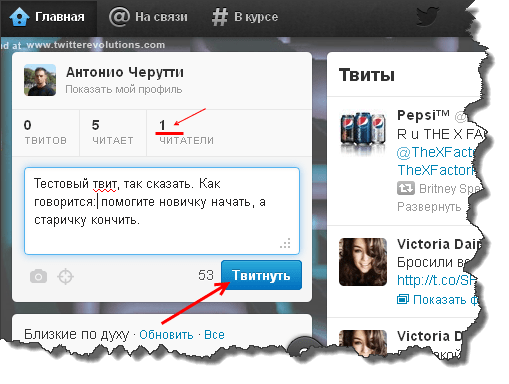
Если вы хотите отписаться от кого-либо, зайдите на его страницу, наведите курсор на кнопку «Читаю», появится слово «Отмена», на которое и надо кликнуть.
«Добро пожаловать в Твиттер» - именно этими словами встречает Twitter каждого новичка. Твиттер за последние несколько лет уверенно догнал по популярности основные социальные сети не только Рунета, но и всего мира, и при этом он постоянно наполняется новыми пользователями. Однако каждому, кто только начал ознакомляться с этой соцсетью, нужна регистрация в Twitter собственного аккаунта. В этой статье мы подробно расскажем вам об особенностях того, как проходит в Твитере регистрация новых пользователей.
Регистрация в Твиттере даже более простая, чем в других социальных сетях, здесь достаточно:
- Ввести свои имя и фамилию (не обязательно настоящие);
- Написать адрес;
- Придумать пароль;
Выбрать имя пользователя (которое будет отображаться другим и по которому вас будет легче найти).
На этом ваша регистрация в Твитере на русском закончена и вы уже получили собственный аккаунт. По сути, вам даже не нужно принимать никакие подтверждающие письма на почте. Все сделано так, чтобы вас не утруждала в Твиттер регистрация на русском, а вы сразу же начинали жить его жизнью.
Однако после того как закончится регистрация в Twitter, вам предлагают оформить свою страничку. Первоначально вам следует выбрать, что именно вас интересует или, другими словами, зачем вам в принципе нужна была в Twitter регистрация на русском. Спорт, политика, новости – вы вольны выбрать хоть все, ведь делается это исключительно ради вашего удобства при работе с этой соц. сетью.
Стоит отметить, что тематики вы выбираете не просто так, ведь уже на следующей странице вам предложат подписаться на наиболее популярные блоги по выбранным категориям. Единственное, что не очень удобно – здесь нам как бы навязывают сразу читать вообще все каналы, и вместо того, чтобы быстро выбрать нужные, приходится удалять все то множество блогов, которые не так интересны.

После этого начинается, по сути, в Твитер регистрация собственного блога, так как мы начинаем оформлять свой аккаунт. В первую очередь, нас просят выбрать свою фотографию, однако если вы пока не готовы к созданию своей ленты, можете пропустить этот шаг и перейти к следующему.
Если вы хотите, чтобы ваших друзей тоже заинтересовала регистрация на Twitter, вы можете выбрать их почту и отправить им сообщение. Также вы можете в будущем смотреть, чем эти люди будут делиться в своих микроблогах. Так как Твиттер – это социальная сеть, где должно быть много друзей, на этом шаге нас уже так просто не отпускают. Если у вас нет пока друзей в других социальных сетях или вы не собираетесь взаимодействовать с ними сейчас через Твиттер, обратите внимание на еле заметную кнопочку в нижнем правом углу «Пропустить этот шаг». Та же самая кнопочка, как и на прошлом этапе, только теперь гораздо менее заметная))
Все, ваша страница создана. Теперь вы можете искать блоги интересных людей или просто создать свой. И помните, что Твиттер – это пространство с неограниченными возможностями, и каждый раскрывает его для себя по-своему.







